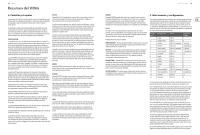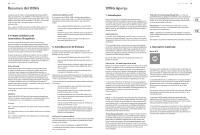Behringer WING Quick Start Guide 1 - Page 16
s principales
 |
View all Behringer WING manuals
Add to My Manuals
Save this manual to your list of manuals |
Page 16 highlights
30 WING WING Aperçu Face arrière E/S analogiques Les connexions analogiques situées sur la face arrière sont constituées de 8 entrées dotées de préamplis micro MIDAS PRO, de 8 sorties XLR et de 8 entrées/sorties Jack 6,35 mm symétriques. Une prise pour lampe permet de connecter un éclairage standard de 12 V. Les entrées et sorties MIDI à 5 broches permettent de contrôler la console avec un appareil externe. Vous trouverez également une paire de connecteurs GPIO au format Jack 6,35 mm symétrique. Power Permet de connecter le câble secteur fourni. AES50/Control/StageCONNECT StageCONNECT est une connexion propriétaire permettant de transmettre jusqu'à 32 canaux audio via un câble XLR ou DMX standard. L'interface supporte différentes configurations de bus des canaux d'entrées et de sorties et utilise des PCM non compressés à 44,1/48 kHz et une résolution de 24 bits. StageCONNECT a été développé pour fournir des connexions polyvalentes sur scène en utilisant un câble micro standard, compatible avec un grand nombre de boitiers de scène et de système de monitoring avec une latence imperceptible. La connexion E/S stéréo AES/EBU peut s'effectuer avec des câbles XLR. Port d'extension Les deux ports Ethernet permettent de relier l'appareil à un réseau via un routeur pour le contrôler avec ou sans fil avec l'une de nos applications pour PC, smartphone ou tablette. Le port USB permet la transmission bidirectionnelle de 48 canaux ainsi que la mise à jour du firmware ou l'échange de données. Vous pouvez télécharger le pilote ASIO sur behringer.com. Le WING est livré avec une carte WING-LIVE déjà installé qui permet de bénéficier de jusqu'à 64 canaux audio 48 kHz / 32 bits pouvant être enregistrés sur 2 cartes SD ou SDHC. D'autres solutions (Dante, SoundGrid et MADI) seront disponibles plus tard à la vente. Les 3 ports AES50 peuvent chacun fournir jusqu'à 48 entrées et sorties pour boitier de scène numérique, ce qui permet de bénéficier d'un nombre de voies important et de possibilité d'assignation depuis plusieurs endroits. La console est totalement compatible avec toutes les consoles de mixage et boitiers de scène de la série X32. Câblage nécessaire pour toutes connexions AES50 entre WING et un boitier de scène : • Câble blindé de catégorie 5e • Connecteurs ethercon • Longueur de cable maximale de 80 m Quick Start Guide 31 3. Pages principales La plupart des réglages avancés s'effectuent sur l'écran principal. Vous pouvez accéder aux différentes pages avec les 7 boutons situés à gauche de l'écran ou avec les boutons VIEW de chaque section de la face supérieure. La disposition des éléments varie grandement d'une page à une autre, mais une barre d'état est présente en permanence en haut de l'écran ; elle permet de connaitre rapidement le nom de la voie, l'heure et les alertes, et vous donne également un accès permanent aux contrôles des cartes SD, au menu de configuration, aux fonctions des bibliothèques et à d'autres outils. HOME La page HOME affiche par défaut un aperçu de la voie sélectionnée. Cette page permet de régler des paramètres basiques tels que la panoramique et le niveau, mais sert surtout de point de départ pour les réglages de traitements plus complexe comme l'égalisation ou la dynamique. Vous pouvez naviguer parmi les différents blocs de réglages avec la colonne de gauche indépendamment du bloc qui est affiché à l'écran. Notez que les paramètres de gate, de dynamique, d'EQ et d'insert peuvent être réglés en appuyant sur le bouton Edit de la colonne de gauche. La page INPUT apparait en deuxième position dans la colonne de gauche, même si l'ordre des blocs peut être modifié sur la page par défaut/d'aperçu. La Source primaire et alternative assignée à la voie sélectionnée peut être configurée ici. La page FILTER fait également partie de cette section ; elle permet de configurer les filtres passe-haut et passe-bas ainsi que les paramètres plus avancés tels que le Tilt EQ et le filtre passe-tout pour l'alignement de phase. Les effets peuvent être appliqués de deux manières différentes : en Send (envoi) ou en Insert (insertion). Les effets temporels comme la reverb ou le delay sont généralement utilisés en mode Send alors que les effets de modulation ou de compression fonctionnent mieux en mode Insert car ils peuvent ainsi traiter le signal entier. Le mode Send fonctionne ainsi : une ou plusieurs voies sont envoyées à un bus qui contient un effet, par exemple de la reverb. Utilisez un point d'insertion du bus pour y appliquer l'un de nombreux effets de reverb disponibles. Les voies non traitées ainsi que le bus portant le signal traité sont envoyées au bus de mixage principal. En faisant varier le niveau du bus d'effet, vous pouvez contrôler l'équilibre entre signal traité et non traité envoyés à la sortie. La page HOME propose par défaut deux points d'insertion dont l'un peut être placé à plusieurs endroits dans le chemin du signal. Appuyez sur l'un des blocs INS de la colonne de gauche pour assigner un processeur d'effets. Un chorus ou un flanger fonctionnera sans doute mieux en Insert qu'en Send, mais son placement pré ou post EQ et traitement dynamique dépend de vos préférences. METERS La page METERS affiche des groupes d'indicateurs de niveau pour différents chemins de signal, ce qui permet de voir rapidement quels bus ou voies ont besoin d'un réglage de niveau. ROUTING La page ROUTING permet de configurer le routage des sources et des sorties. Les deux icônes dans la partie supérieure de l'écran principal indiquent si l'écran affiche les sources (entrées) ou les sorties. La page GATE est la 3ème dans la colonne de gauche. Par défaut, l'écran affiche un noise gate simple avec des réglages classiques comme le seuil et le ratio, mais de nombreux autres paramètres peuvent être sélectionnés depuis le menu Gate Model. Le nom du bloc change en fonction du modèle sélectionné. Utilisez le menu déroulant pour sélectionner les sources : connecteurs analogiques, AES50, USB, WING LIVE, etc. C'est avec cette page que vous pouvez configurer les détails des groupes de Sources (nom, couleur, icône et mode mono/ stéréo/mid-side). Le bloc EQ affiche par défaut un égaliseur paramétrique à 6 bandes pour les voies d'entrée et à 8 bandes pour les bus. Vous pouvez sélectionner une grande variété de types d'égaliseurs depuis le menu EQ Model. Si vous sélectionnez les sorties, le routage est indiqué pour chaque destination analogique ou numérique. Pour assigner de nouvelles sources en sortie, désactivez d'abord la fonction de verrouillage. Le bloc DYNAMICS propose une large sélection de modélisations de compresseurs, expandeurs et limiteurs classiques et légendaires. Deux blocs INSERT sont disponibles par défaut, l'un pouvant être placé avant ou après les blocs Gate, EQ et/ou Dynamics et l'autre en position fixe après les faders et les traitements des entrées. La page MAIN permet de régler le niveau du départ auxiliaire des 4 bus Master ainsi que la largeur du bus, le panoramique et le niveau. La dernière page accessible depuis la colonne de gauche permet de régler le niveau du départ auxiliaire des 16 bus. L'apparence de la page Home n'est pas modifiée lorsqu'un bus est sélectionné, mais le bloc GATE n'est pas accessible et seul le réglage trim peut être modifié. Vous pouvez configurer les bus pour fonctionner pré ou post-faders si vous souhaitez les utiliser pour monitoring ou appliquer des effets ou en tant que sousgroupes si les voies sont routées au bus avant le mixage principal. EFFECTS La page EFFECTS permet de gérer tous les paramètres des 16 processeurs d'effets. Vous pourrez ici sélectionner des effets parmi une large collection, configurer le routage et ajuster les réglages et les niveaux. SETUP La page SETUP permet de gérer la configuration réseau pour contrôler la console à distance avec un PC, une tablette ou un smartphone avec une des applications dédiées. Vous pouvez également de configurer différents paramètres globaux ainsi que les E/S pour les cartes d'extension et les ports GPIO. Cette page permet également de régler la date et l'heure. La version actuelle du firmware est indiquée dans le coin inférieur droit. Vous pouvez le mettre à jour avec le port USB sur la face arrière ou en connectant une clé USB au port de la face supérieure. Consultez le chapitre 6 pour plus de détails. LIBRARY La page LIBRARY permet de sauvegarder l'état de la console dans un Snapshots pouvant être rappelé plus tard. Les paramètres devant être rappelés peuvent être spécifiés avant le chargement. Le bouton Global Safes permet de protéger certains paramètres de la console ne devant pas être affectés par le rappel d'un Snapshot. Consultez le chapitre 5 pour plus de détails. UTILITY Aucune page n'est directement associée à ce bouton mais il fonctionne en conjonction avec d'autres pages. En fonction de la page affichée à l'écran, le bouton UTILITY peut servir à ajouter des presets ou des réglages.